Acer AS6920G-6A4G25Mi: Acer eRecovery Management
Acer eRecovery Management: Acer AS6920G-6A4G25Mi
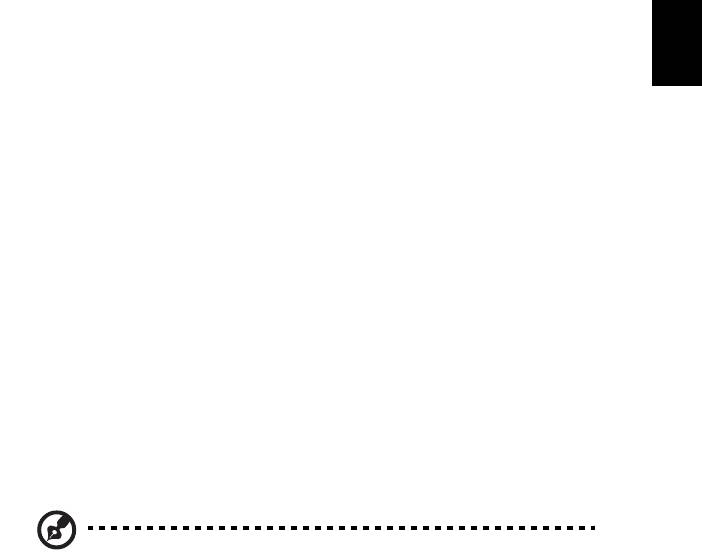
77
Acer eRecovery Management
Приложение Acer eRecovery Management предназначено для быстрого
резервного копирования и восстановления образов системы. Резервные копии
всего содержимого диска C:\ можно сохранять на жестком диске, а также на
Русский
компакт- или DVD-дисках. Кроме того, можно сохранять и восстанавливать
образы исходной конфигурации, а также переустанавливать драйверы и
приложения.
В приложении Acer eRecovery Management имеются следующие функции:
1 Резервное копирование:
• Резервное копирование заводской конфигурации на компакт-
или DVD-диск
• Резервное копирование драйверов и приложений на компакт-
или DVD-диск
• Создание пользовательских резервных копий
• Управление пользовательскими резервными копиями
2 Восстановление:
• Восстановление исходных заводских настроек системы
• Переустановка драйверов и приложений
• Восстановление системы из пользовательской резервной
копии
• Параметры парольной защиты
Ниже описано их использование.
Примечание: Эта функция доступна не во всех моделях. При
использовании компьютера, в котором встроенный пишущий
дисковод оптических исков не установлен, для использования
функции записи дисков сначала необходимо подключить
внешний пишущий дисковод.
Чтобы использовать функцию парольной защиты программы Acer eRecovery
Management для защиты данных, необходимо установить пароль для
Empowering Technology. Чтобы установить пароль для Empowering Technology,
запустите служебную программу Acer eRecovery Management и нажмите кнопку
Параметры парольной защиты на странице Восстановление.
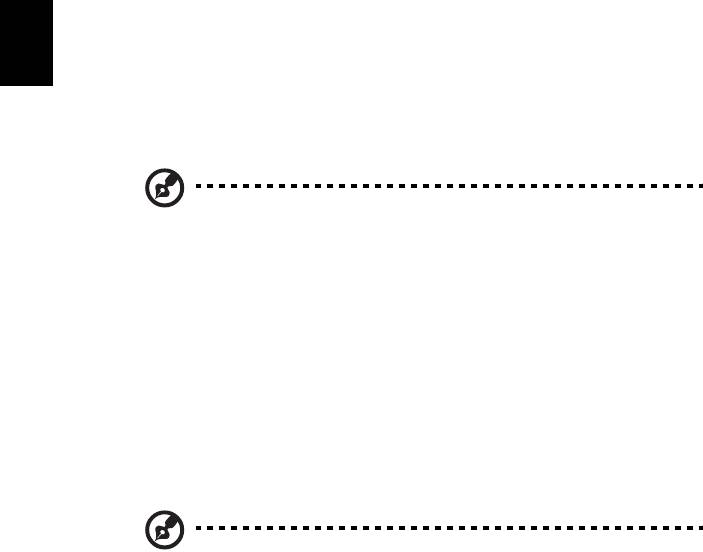
78
Запись резервной копии на оптический диск
На странице Резервное копирование программы Acer eRecovery Management
можно записать на оптический диск образ исходной заводской конфигурации
или создать резервную копию драйверов и приложений.
1 Запустите программу Acer eRecovery Management, выбрав Acer eRecovery
Management в панели инструментов Empowering Technology.
2 Программа Acer eRecovery Management откроется на странице Резервное
копирование.
Русский
3 Выберите тип резервной копии (образ исходных заводских настроек или
драйверы и приложения), который требуется записать на диск.
4 Для завершения процесса следуйте инструкциям на экране.
Примечание: Выберите создание образа исходной конфигурации
для создания загрузочного оптического диска, содержащего
полный образ операционной системы в том виде, в каком
компьютер поставляется покупателю. Если вам необходим диск,
позволяющий просматривать содержимое и выборочно
устанавливать приложения и драйверы, выберите создание
резервной копии драйверов и приложений; такой диск не
является загрузочным.
Создание пользовательских резервных копий
Страница Резервное копирование программы Acer eRecovery Management
позволяет легко создавать полные и быстрые (инкрементные) резервные копии
всего содержимого диска C:\ на жестком диске или оптических дисках.
Примечание: Создание быстрых (инкрементных) архивов
доступно только после создания полного архива.
1 Запустите программу Acer eRecovery Management, выбрав Acer eRecovery
Management в панели инструментов Empowering Technology.
2 На странице Резервное копирование программы Acer eRecovery
Management выберите Создание пользовательской резервной копии.
3 Выберите место назначения для создаваемой резервной копии. По
умолчанию созданные пользователем архивные копии хранятся на диске
D:\.
4 Выберите тип резервной копии — полная или быстрая.
5 Для завершения процесса следуйте инструкциям на экране.

79
Управление пользовательскими резервными
копиями
На этой странице можно удалять, переименовывать резервные копии и
записывать их на оптический диск.
Русский
1 Запустите программу Acer eRecovery Management, выбрав Acer eRecovery
Management в панели инструментов Empowering Technology.
2 На странице Резервное копирование программы Acer eRecovery
Management выберите Управление пользовательскими резервными
копиями.
3 Выберите файл пользовательской резервной копии, который требуется
удалить, переименовать или записать на диск.
4 Выберите действие, которое необходимо выполнить.
5 Для завершения процесса следуйте инструкциям на экране.
Восстановление
Функция восстановления позволяет восстанавливать операционную систему из
образа исходной заводской конфигурации, пользовательского архива или
резервных копий, записанных ранее на компакт- и DVD-диски. Кроме того, из
архива можно переустановить драйверы и приложения.
1 Запустите программу Acer eRecovery Management, выбрав Acer eRecovery
Management в панели инструментов Empowering Technology.
2 Нажмите кнопку Восстановление для перехода на страницу
восстановления.
3 Можно выбрать восстановление системы из образа исходной заводской
конфигурации, восстановление из ранее созданной пользовательской
резервной копии или переустановку драйверов и приложений. Если вы
выбрали восстановление из пользовательской резервной копии,
необходимо указать точку, с которой требуется произвести
восстановление.
4 Для завершения процесса следуйте инструкциям на экране.
Оглавление
- Руководство Пользователя
- Информация для вашей безопасности и удобства работы
- Вначале о главном
- Acer Empowering Technology
- Знакомство с ноутбуком Acer
- Технические характеристики
- Индикаторы
- Кнопки быстрого запуска
- Сенсорная панель
- Использование клавиатуры
- Извлечение лотка оптического (CD или DVD) привода
- Аудио
- Видео
- Использование системных утилит
- Часто задаваемые вопросы
- Аккумуляторная батарея
- Acer Arcade Deluxe
- Берем ноутбук с собой
- Безопасность вашего компьютера
- Расширение с помощью дополнительных возможностей
- Управление питанием
- Acer eRecovery Management
- Устранение неполадок компьютера
- Правила и замечания по безопасности






